Come realizzare un video da foto in Windows 11
Realizzare un video dalle foto non richiede molte competenze né programmi di terze parti. Windows 11 ha la funzionalità integrata, nell'app Foto(Photos app) , il programma di visualizzazione delle foto predefinito su Windows . In questa guida, ti mostriamo come possiamo realizzare video da foto su Windows 11 .
In precedenza, per realizzare un video dalle foto, dobbiamo installare un'app di terze parti sul nostro PC e dobbiamo imparare le funzioni e le caratteristiche di tale app. Ci vuole tempo e non tutti i PC possono eseguire quelle app pesanti e ingombranti che consumano molta CPU . Anche il tempo necessario per salvare il video realizzato utilizzando quel programma è una lunga attesa. Ora, su Windows 11 con l' app Foto(Photos) , possiamo abbandonare tutte quelle app di terze parti e i contro associati per realizzare facilmente un video dalle foto in breve tempo. Vediamo come si può fare.
Come realizzare video da foto(Video From Photos) in Windows 11
Innanzitutto, assicurati di inserire tutte le foto che desideri realizzare in un video in un'unica cartella per semplificare il tuo lavoro. Quindi apri l' app Foto(Photos) sul tuo PC.
- Fare clic sul nuovo video
- Seleziona Video automatico
- Quindi seleziona le foto che desideri aggiungere
- Fare clic(Click) su Crea(Create) nella parte superiore della finestra
- Inserisci un nome per il tuo video
- Fare clic su OK per salvarlo.
Entriamo nei dettagli del processo.
Dopo aver aperto l' app Foto(Photos) sul tuo PC, fai clic su Nuovo video(New video) in alto a destra nella finestra e seleziona Video automatico(Automatic video) tra le tre opzioni che vedi. L' opzione Video automatico(Automatic) deve essere selezionata se si desidera creare facilmente un video dalle foto.
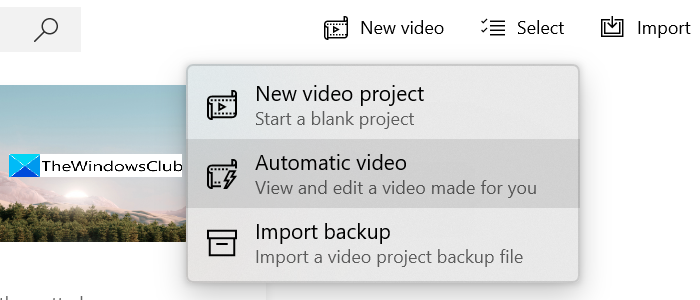
Dopo aver selezionato Video automatico(Automatic video) , vedrai le immagini memorizzate sul tuo PC. Seleziona le immagini che desideri aggiungere al tuo video selezionando il pulsante in alto a destra di ciascuna immagine. Una volta terminata la selezione delle immagini, fai clic su Crea(Create) in alto a destra nella finestra dell'app Foto .(Photos)
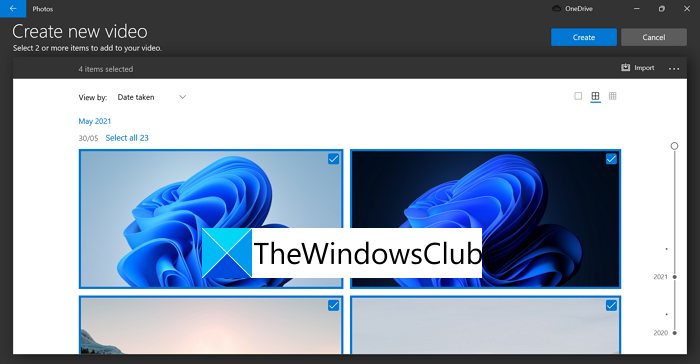
Quindi, vedrai una piccola finestra di dialogo per assegnare un nome al tuo video. Inserisci il nome o il testo che vuoi vedere nel video nella casella di testo e fai clic su OK oppure puoi saltarlo. Il tuo video conterrà il testo qualunque cosa sia scritto nella casella di testo.

Verrà creato il video automatico con le foto e il testo che hai selezionato e un'anteprima verrà riprodotta per te nella finestra dell'app Foto .(Photos)
Se non sei soddisfatto della musica, dello stile e dei colori del tuo video, fai clic su Remixalo (Remix) per me(it for me) , finché non ottieni ciò che desideri. Se stai realizzando un video per qualcuno e desideri evidenziare quella persona nel video, puoi fare clic su Scegli una stella(Choose a star) e selezionare un volto. Se sei d'accordo con tutto nel video, fai clic su Termina video(Finish video) nella parte inferiore della finestra di anteprima.
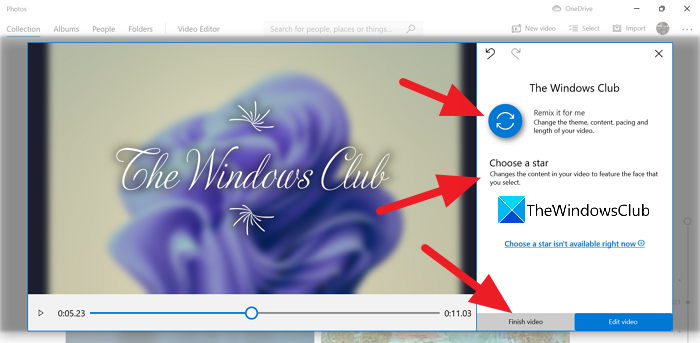
Seleziona la qualità del video facendo clic sulla casella a discesa in Qualità video(Video Quality) e quindi fai clic su Esporta(Export) .
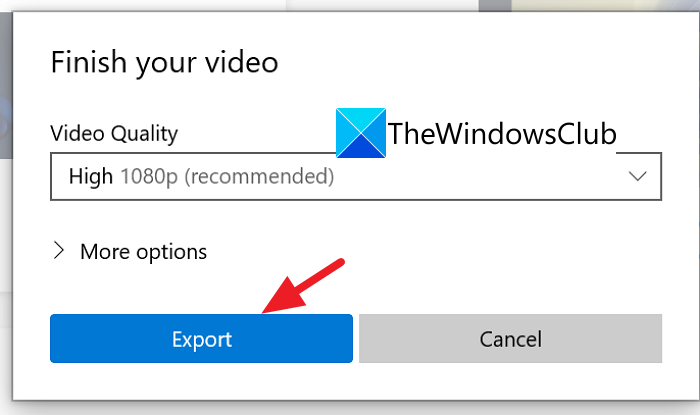
Ora seleziona la cartella sul tuo PC in cui salvare il video e inserisci un nome per esso. Una volta che hai finito, fai clic su Esporta(Export) per salvare il file video nella posizione che hai selezionato.
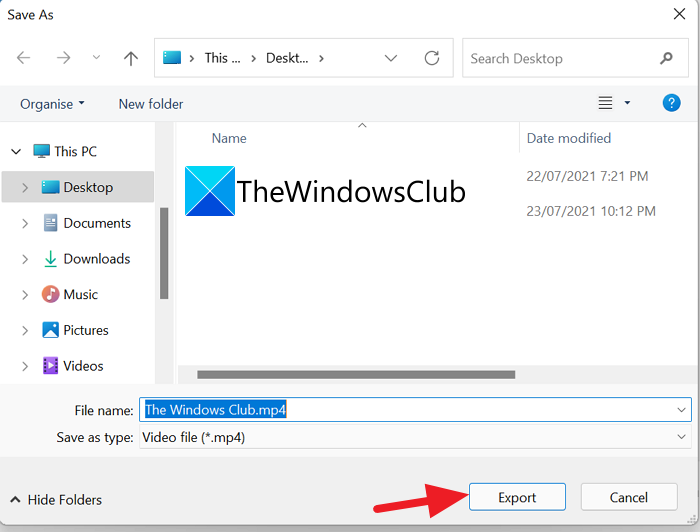
Ecco come puoi creare un video automatico dalle immagini su Windows 11 utilizzando l' app Foto .(Photos)
Come faccio a realizzare un video con Windows Photo ?
Puoi realizzare un video con Windows Photo facendo clic su Nuovo(New) video nella parte superiore della finestra dell'app Foto . (Photos)Vedrai tre opzioni per creare un video come Nuovo(New) progetto video, Video automatico(Automatic) e Importa(Import) backup. Seleziona quello che ti serve e puoi realizzare un video facilmente senza abilità di editing.
Come faccio a realizzare un video con immagini e musica sul mio laptop?
Puoi realizzare video con immagini e musica utilizzando l' app Foto . (Photos)Apri l' app Foto(Photos) sul tuo PC e fai clic su Nuovo(New) video. Quindi, seleziona Nuovo(New) progetto video, quindi importa immagini, musica e crea un video. Ecco com'è facile.
Leggi: (Read:) Come tagliare i video utilizzando l'app Foto di Windows 10 Editor video.(How to trim videos using Windows 10 Photos app Video Editor.)
Related posts
Come catturare un Ancora Image da A Video utilizzando Photos app in Windows 10
Come creare un Video da Images utilizzando Photos app in Windows 10
la larghezza di banda Save network per la riproduzione di video a una risoluzione inferiore su Windows
Il miglior software di acquisizione video per Windows 11
Come aprire Foto in Windows 10 e Windows 11 (10 modi)
Quale Edition di Windows 11 ti verrà aggiornato?
Come abilitare o disabilitare Dynamic Refresh Rate5 (DRR) in Windows 11
Come nascondere Badges su Taskbar Icons in Windows 11
Come abilitare o disabilitare Snap Layouts su Windows 11
Come unire Videos in Windows 10 utilizzando Photos app o VLC
Come installare Windows Subsystem per Linux su Windows 11
Come modificare o aggiungere Metadata ai file Photos & Video in Windows 10
Come utilizzare Windows 10 Photos App - Suggerimenti e trucchi
Come mostrare o nascondere le app più usate in Start Menu su Windows 11
Come bloccare Windows 11 dall'essere installato sul tuo computer
Impossibile cambiare Windows Insider Channel su Windows 11 - Dev o Beta
Come regolare Webcam Brightness in Windows 11
Checkit Tool ti dirà perché il tuo PC non supporta Windows 11
Come abilitare o disabilitare i suggerimenti di testo in Windows 11
Come uscire da email account in Mail app in Windows 11
